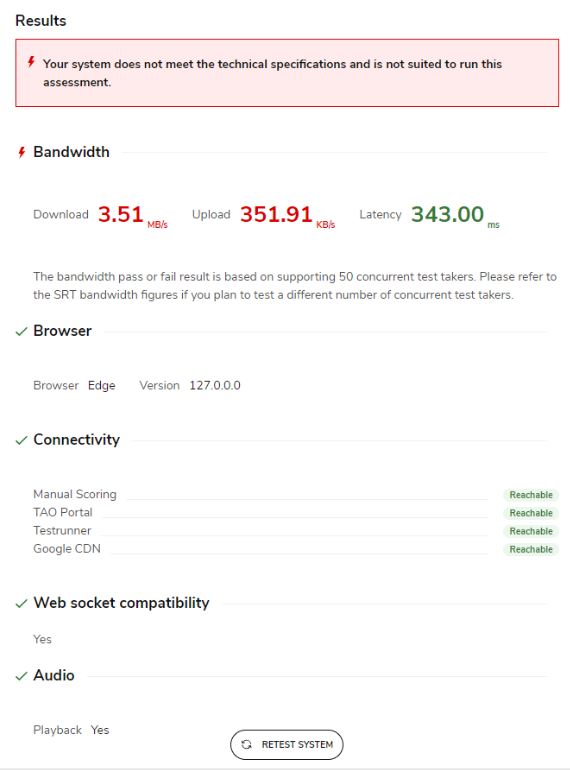Основна роль: забезпечення технічної готовності закладу освіти для проведення сесій оцінювання.
До часу проведення сесій оцінювання адміністратор з комп’ютерного оцінювання повинен:
- Опрацювати надані Національним центром PISA інструктивні матеріали:
- Інструкцію для відповідального за пункт тестування.
- Інструкцію для старшого інструктора з проведення оцінювання.
- Інструкцію для користування платформою оцінювання PISA та Сценарій для старшого інструктора з проведення комп’ютерного оцінювання.
- Інструкцію для користування платформою оцінювання PISA та Сценарій для старшого інструктора з проведення комп’ютерного оцінювання з іноземної (англійської) мови.
- Інструкцію для користування платформою оцінювання PISA та Сценарій для старшого інструктора з проведення комп’ютерного UH-оцінювання.
📌 Важливо: У згаданих інструкціях адміністратор з комп’ютерного оцінювання має ретельно розглянути такі питання:
- Запуск інструмента визначення готовності закладу освіти до проведення оцінювання (School Readiness Tool, SRT)
- Технічні вимоги для запуску платформи оцінювання PISA, а саме:
- вимоги до пристроїв (комп’ютерів);
- вимоги до операційних систем;
- вимоги до веббраузерів та їхнього оновлення;
- вимоги до інтернету.
- Технічні характеристики гарнітури для проведення оцінювання з іноземної мови (FLA) та тестування цих гарнітур.
- Налаштування техніки для роботи учнівства / студентства на платформі оцінювання PISA, а саме:
- повноекранний режим проведення оцінювання;
- масштаб екрана;
- перехід до платформи оцінювання;
- «спливні вікна» під час оцінювання;
- звук і запис (для FLA-LS).
- Розв’язання технічних проблем, серед яких:
- проблеми з недоступністю контенту;
- проблеми з підключенням до інтернету;
- проблеми з недоступністю сервера;
- проблеми з веббраузером;
- проблем з URL-доступом;
- проблеми з виведенням на екран;
- проблеми з пристроями;
- проблеми з навушниками і мікрофонами (для FLA-LS).
- Обов’язкове занесення до білого списку в налаштуваннях системи безпеки закладу освіти таких URL-адрес:
- org/locale/
- gcp-eu.taocloud.org/
- pisa2025-portal.prod.gcp-eu.taocloud.org/
- auth-pisa2025.prod.gcp-eu.taocloud.org/
- testrunner-pisa2025.prod.gcp-eu.taocloud.org/
- Відвідати навчальний вебінар-тренінг від Національного центру PISA. У разі, якщо такої змоги не було, переглянути запис вебінару за посиланням, наданим РЦОЯО. За потреби цей вебінар можна переглянути також напередодні проведення сесії оцінювання.
- Запустити інструмент визначення готовності закладу до проведення онлайнового оцінювання (SRT) та допомога відповідальному за ПТ у заповненні Бланка результатів (докладніше див. пункт 2.3 на стор. 18 «Інструкції для відповідального за пункт тестування»).
- Переконатися, що в закладі освіти є достатня кількість гарнітур, що підходять для проведення сесії FLA (докладніше див. додаток D «Інструкції для відповідального за пункт тестування»).
- Додати до «білого списку» в системі безпеки закладу URL-адрес:
- org/locale/
- gcp-eu.taocloud.org/
- pisa2025-portal.prod.gcp-eu.taocloud.org/
- auth-pisa2025.prod.gcp-eu.taocloud.org/
- testrunner-pisa2025.prod.gcp-eu.taocloud.org/
- Повідомляти відповідальному за ПТ про будь-які зміни, що відбулися в технічному забезпеченні закладу до часу проведення сесій оцінювання.
Процедура запуску інструмента визначення готовності закладу до проведення онлайнового оцінювання (SRT) передбачає такі кроки:
- Перейдіть за посиланням для входу в SRT: https://schoolreadiness-qa.pisa.acer.org/
- Після того, як клікнете на посилання, з’явиться початкова сторінка SRT:
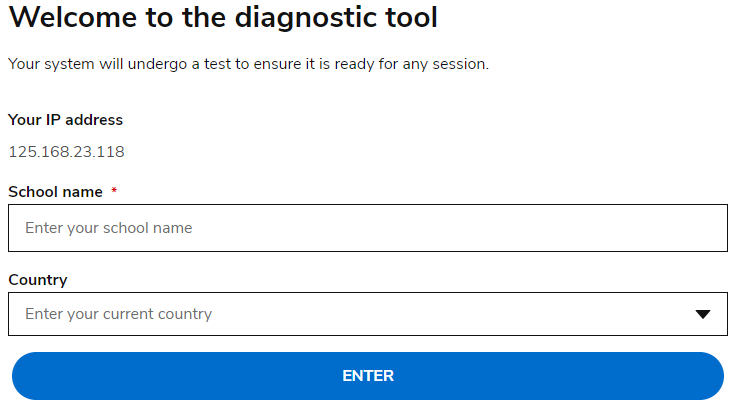
3. Уведіть у рядку “School name” назву закладу українською мовою (можна скорочену) і виберіть назву країни “UKRAINE” зі списку, а потім клікніть на неї.
4. Після цього з’явиться запитання про те, чи бере країна участь в оцінюванні з іноземної мови (FLA):
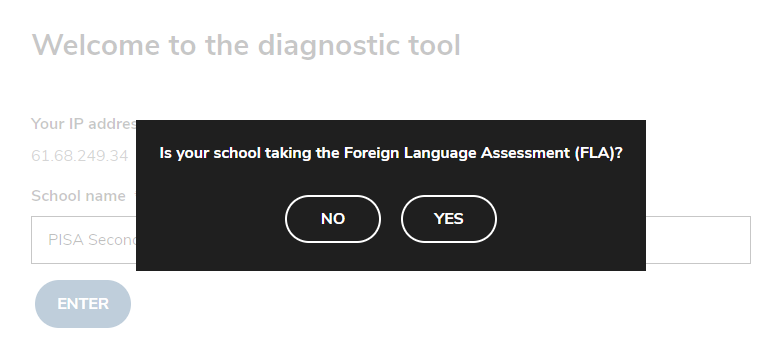
У цьому вікні треба клікнути YES.
- SRT виконає перевірку звуку та системи
- Після того, як ви натиснете YES, з’явиться екран перевірки звуку.
Примітка: Може з’явитися запит до браузера з проханням надати доступ до вашого мікрофона. Клікніть Allow. Це уможливить розпочати перевірку звуку. (Якщо ви помилково натиснете кнопку Block, перезапустіть SRT, натиснувши на посилання).
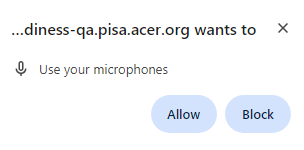
На цьому екрані перевірки звуку показано
o мікрофони, доступні на вашому пристрої. Буде вибрано мікрофон за замовчуванням. Ви можете використовувати мікрофон за замовчуванням або вибрати інший мікрофон. Будь ласка, перевірте мікрофон, яким користуватимуться учні / студенти під час FLA;
o вхідний рівень (Input level) показує рівень звуку у вибраному мікрофоні.
o вихідний рівень (Output level) показує рівень звуку з динаміка.
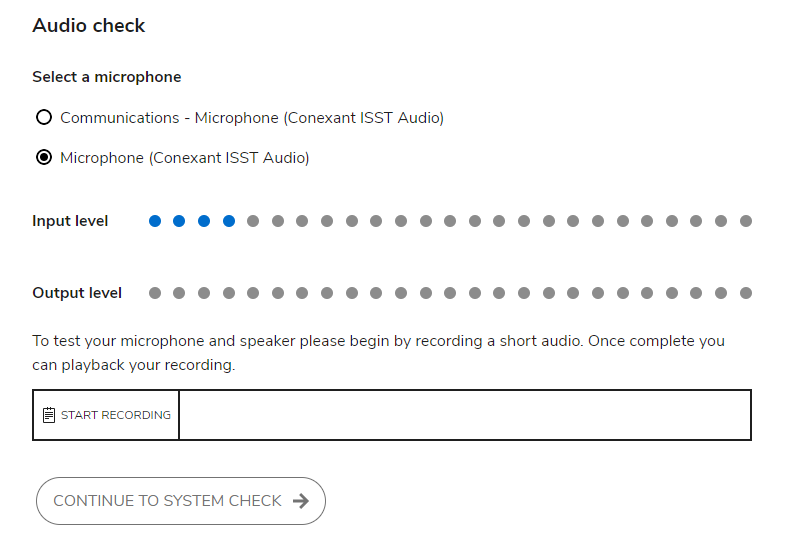
Клікніть на кнопку START RECORDING box і скажіть щось у мікрофон. Після клікання на кнопку START RECORDING, з’явиться кнопка ‘Recording…’ (Запис…), як показано нижче. Це показує, що ви можете сказати щось, щоб протестувати якість звуку. Наприклад, ви можете сказати «Тестування, 1, 2, 3, тестування, 1, 2, 3».
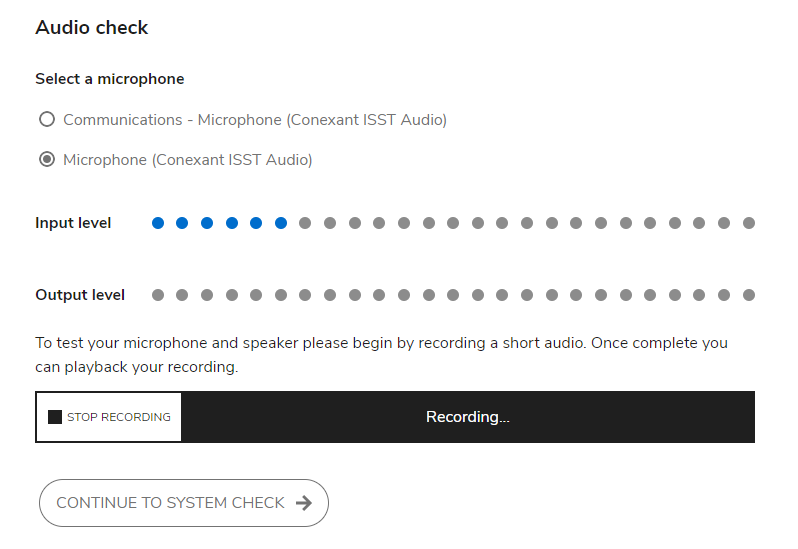
Клікніть на STOP RECORDING, щоб зупинити аудіозапис.
Клікніть на кнопку відтворити ( ), щоб почути запис. Ви можете зупинити відтворення, натиснувши іконку паузи (II).

- Після того, як ви прослухаєте відтворення вашого запису, вам буде запропоновано відповісти на питання про чіткість запису. Клацніть:
o NO, якщо ви не чуєте свій запис чітко
o YES, якщо ви чуєте свій запис чітко.
Ця відповідь буде відображена на сторінці результатів.
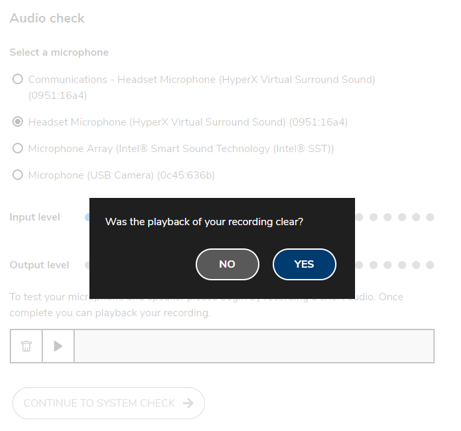
Після надання відповіді, клікніть на кнопку  щоб перейти до перевірки сумісності системи. Це може зайняти кілька хвилин. На екрані буде показано хід виконання цих перевірок.
щоб перейти до перевірки сумісності системи. Це може зайняти кілька хвилин. На екрані буде показано хід виконання цих перевірок.
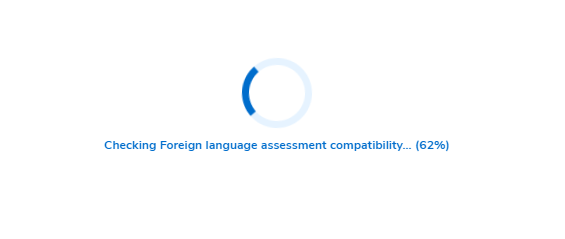
- Після завершення перевірки сумісності системи результати буде відображено на екрані.
Цей екран відображатиметься, якщо пристрій відповідає системним і звуковим специфікаціям.
(У рядку Playback (Відтворення) буде позначено YES, якщо ви вибрали YES на запитання про чистоту звуку).
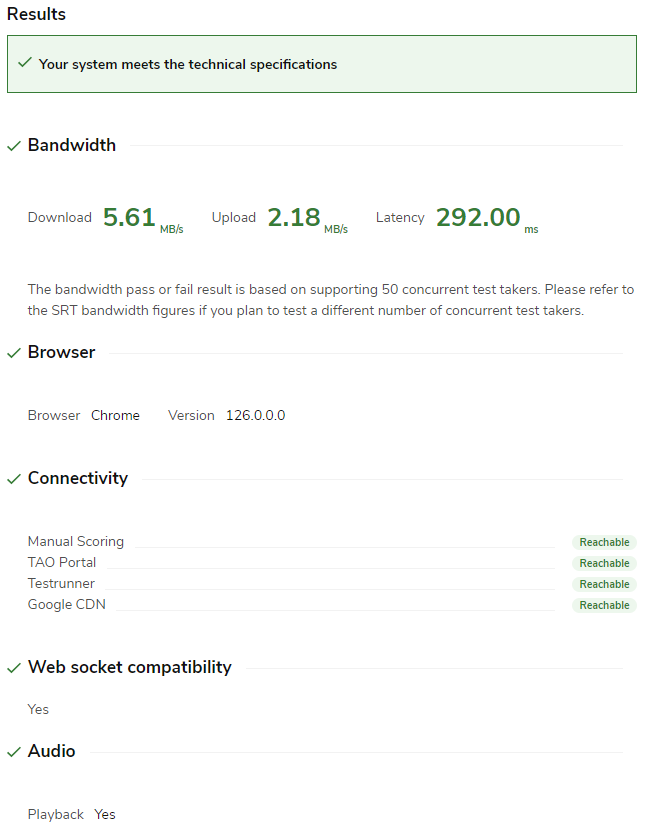
Цей екран з’явиться, якщо пристрій не відповідає системним вимогам і аудіоспецифікаціям. (У рядку Playback (Відтворення) буде вказано NO, якщо ви вибрали NO на запитання про чистоту звуку).